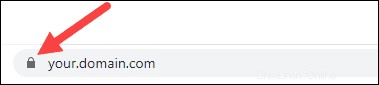Pendahuluan
Memasang Sertifikat SSL di NGINX memastikan koneksi yang aman antara server web dan browser Anda. Ini mengenkripsi data yang dikirimkan melalui internet sehingga hanya dapat dilihat oleh penerima yang dituju.
Jika Anda memiliki beberapa server NGINX, Anda perlu membeli dan menginstal sertifikat SSL di setiap server untuk mengaktifkan protokol HTTPS. Untuk mempelajari lebih lanjut tentang sertifikat SSL dan cara kerjanya, lihat panduan mendalam kami tentang jenis sertifikat SSL.
Artikel ini akan menunjukkan cara memasang sertifikat SSL di NGINX dengan petunjuk langkah demi langkah yang sederhana.

Prasyarat
- Sertifikat server yang dikeluarkan oleh Otoritas Sertifikat untuk domain Anda
- Sertifikat menengah
- Kunci pribadi Anda
- NGINX terinstal di sistem Anda
- Akun pengguna dengan hak istimewa sudo
Langkah-langkah Instal Sertifikat SSL NGINX Server
Panduan ini mengasumsikan Anda telah membuat permintaan penandatanganan sertifikat dan menerima sertifikat SSL yang dikeluarkan oleh Certificate Authority (CA). Jika Anda belum mendapatkan sertifikat, ikuti panduan kami tentang membuat permintaan penandatanganan sertifikat (CSR) dan mengirimkannya ke CA.
Langkah 1:Gabungkan Semua Sertifikat menjadi Satu File
Anda seharusnya telah menerima sertifikat SSL melalui email dalam bentuk .zip mengajukan. Setelah Anda mengunduh dan mengekstrak file, Anda akan melihatnya terdiri dari sertifikat server , sebuah akar sertifikat , dan sertifikat perantara .
Langkah pertama adalah menggabungkan ketiga file menjadi satu .
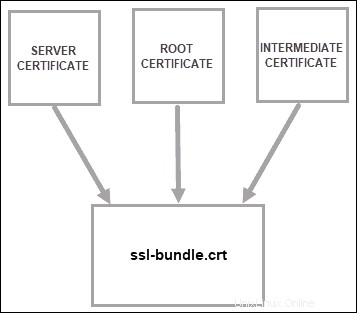
Anda dapat melakukannya secara manual , dengan menyalin dan menempelkan konten setiap file dalam editor teks dan menyimpan file baru dengan nama ssl-bundle.crt .
Anda juga dapat melakukan ini melalui baris perintah . Perintah untuk menggabungkan sertifikat menjadi satu file akan bergantung pada apakah Anda memiliki file perantara yang terpisah atau jika file ini berada di dalam satu .ca-bundle berkas.
a) Jika ketiga sertifikat dicantumkan secara terpisah , gunakan perintah:
cat your_domain.crt intermediate.crt root.crt >> ssl-bundle.crtb) Jika sertifikat perantara berada dalam satu bundel , jalankan:
cat your_domain.crt your_domain.ca-bundle >> ssl-bundle.crtLangkah 2:Edit File Konfigurasi NGINX
Selanjutnya, konfigurasikan blok server NGINX (file host virtual AKA) untuk server Anda.
Jika Anda tidak tahu lokasi file, jalankan perintah:
sudo find nginx.confBuka file untuk membuat modifikasi yang diperlukan.
Cara termudah untuk menyiapkan konfigurasi adalah dengan menyalin modul server asli, menempelkannya di bawah, dan mengedit kontennya.
- Mulai dengan menentukan server harus mendengarkan port 443:
listen 443; - Pastikan blok server menyertakan baris:
ssl on; - Tentukan jalur sertifikat SSL:
ssl_certificate/etc/ssl/ssl-bundle.crt; - Tentukan direktori tempat Kunci Sertifikat SSL berada:
/path/to/your_private.key;
File konfigurasi akan terlihat seperti di bawah ini:
server {
listen 443;
ssl on;
ssl_certificate /etc/ssl/ssl-bundle.crt;
ssl_certificate_key /path/to/your_private.key;
root /path/to/webroot;
server_name your_domain.com;
}
access_log /var/log/nginx/nginx.vhost.access.log;
error_log /var/log/nginx/nginx.vhost.error.log;
location / {
root /var/www/;
root /home/www/public_html/your.domain.com/public/;
index index.html;
}
}Simpan dan keluar berkas. Langkah 3:Mulai ulang Server NGINX
Agar perubahan konfigurasi Anda terjadi, Anda harus memulai ulang server NGINX Anda. Untuk melakukannya, jalankan perintah:
sudo systemctl restart nginxLangkah 4:Verifikasi Sertifikat SSL
Cara terbaik untuk memeriksa bahwa Anda telah berhasil menginstal sertifikat SSL di NGINX adalah dengan menghubungkan ke server Anda melalui browser.
Buka browser pilihan Anda dan navigasikan ke domain Anda menggunakan https protokol:
https://your.domain.comAnda akan melihat gembok terkunci yang memverifikasi bahwa sertifikat SSL sekarang telah disiapkan di server Anda. seperti pada gambar di bawah ini: